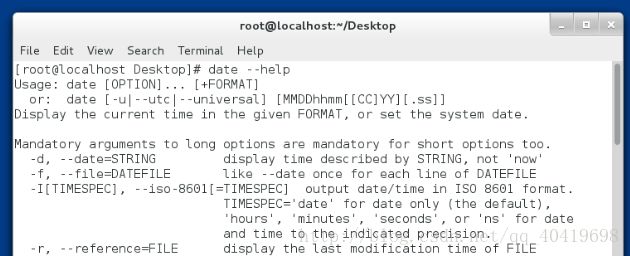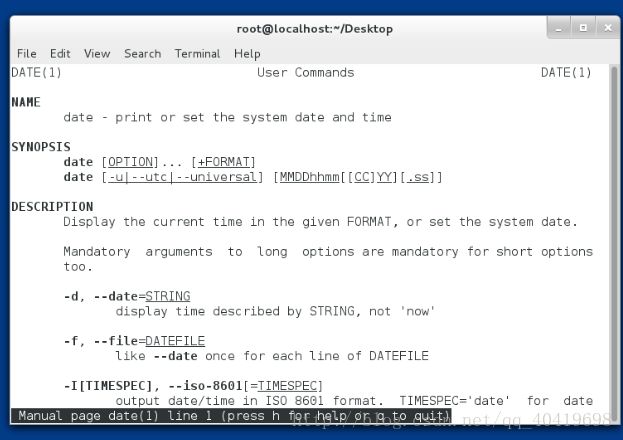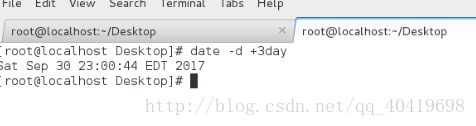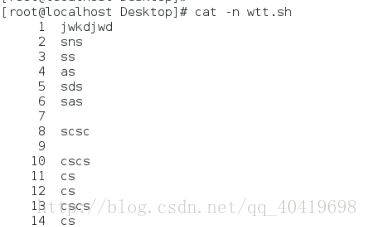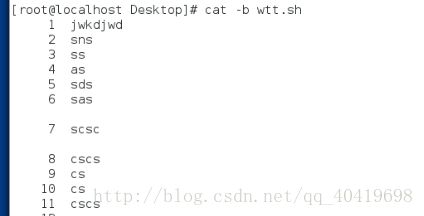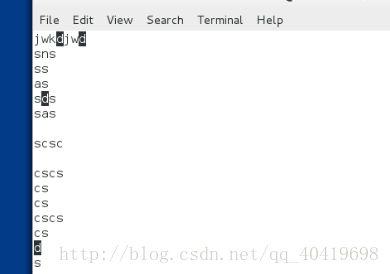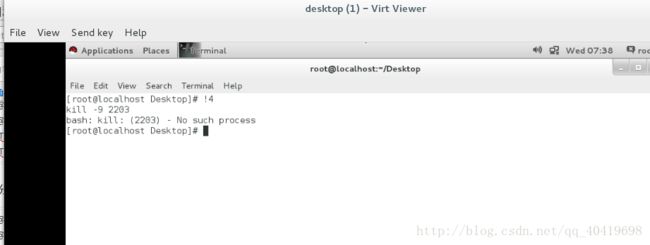虚拟机控制、用户登录虚拟机、调整系统语言、切换用户、虚拟台控制、命令行执行、命令帮助
虚拟机的控制
[kiosk@foundation0 Deskto`这里写代码片`p]$ rht-vmctl start desktop ###开启desktop虚拟机
[kiosk@foundation0 Desktop]$ rht-vmctl view desktop ##显示虚拟机
[kiosk@foundation0 Desktop]$ rht-vmctl poweroff desktop ###关闭dekstop
[kiosk@foundation0 Desktop]$ rht-vmctl reset desktop ###当虚拟机出现故障,reset表示重置
进入系统
使用[kiosk@foundation0 Desktop]$ rht-vmctl view desktop 命令会进入图形窗口
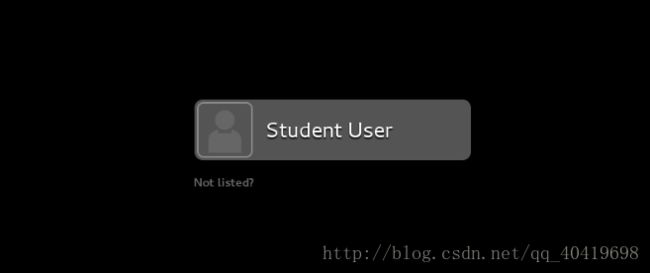
- )普通用户登陆
student 普通用户,然后输入密码就行 - )超级用户登陆
->not listed 点击未列出

username提示输入用户名称
->root root为系统超级用户
passwd 提示输入密码 ,输入自己的密码即可
1.语言调整
Applications ----->system tools---->settings ----->Region & language —>language
- 1.行提示符
[kiosk@foundation0 Desktop]$
kiosk 打开shell的用户
@ 分隔符
foundation0 主机名称
Desktop 工作目录名称
注意:命令要在提示符之后输入才能执行
2.切换用户
[kiosk@foundation0 Desktop]$ su - username
- 高级用户切换到低级用户不需要密码,低级用户切换到高级或者平级用户的切换需要密码
[root@localhost ~]# su - student
[student@localhost ~]$ su - root
密码:
注意:此时提示符从# 变成了$
3.虚拟控制台
Ctrl+Alt+F(1|7)进入图形
Ctrl+Alt+F(2~6) 进入虚拟控制台
Red hat Enterprise Linux Server 7.0 (Maipo)##系统版本
Kernel 3.10.0-123.el7.x86_64 on an x86_64##内核版本,系统位数
desktop0 login:root##登陆用户名称输入
Password:##密码输入无回显
4.命令的执行
1.命令必须在行提示符$或#之后输入
2.命令格式
命令 参数 目标
3.ctrl +c ##撤销命名的执行
4.命令参数
-参数 ##单词缩写
- -参数 ##单词的全拼
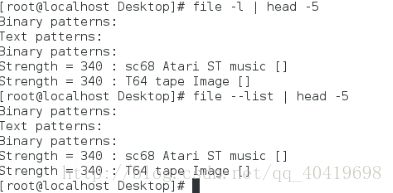
此时 -l 和 --list 是同一条命令,-l 是 --list的简写
5.命令的帮助
whatis 命令 ##查看命令的功能
[root@localhost ~]# whatis date
date (1) - print or set the system date and time
date (1p) - write the date and time
–help 命令 ##查看命令的帮助
man 命令
- -help与man的区别:
--help 没有man显示的详细,并且--help在显示完后直接退出
man 里面可以使用 上下箭头及 PgUp PgDn 进行翻页
man里面可以 用 “/ 字符“ 将我们搜索的字符高亮显示
注意:
[…] ##选择加入的内容,可加可不加
… ##加入的内容个数任意
<> ##内容在命令执行过程当中必须要加
6.系统的使用基础方法
- 1)系统登陆
图形登陆方式
文本登陆方式
gnome-session-quit --force###注销用户 --force强制注销,不询问
- 2)工作界面转换
ctrl+alt+上|下
- 3)开始bash
1.Applications>Utilities>Terminal
2.鼠标右键----->open in terminal
3.gnome-terminal
ctrl+shift+t##同一个窗口中打开新的tab

5.退出:exit | ctrl+d
- 4)系统关机,重启
重启
reboot | init 6 |shutdown -r now
关机
poweroff | init 0 | shutdown -h now
- 5)锁屏
ctrl + alt +L##在rhel7.0
win键 + L##在rhel7.2
简单的系统命令
-
1) date
watch -n 1 date ###让date命令每秒执行一次,ctrl +c 推出监控模式

date 11181115###把系统时间设定为11月18日11:15 格式:月月天天小时分钟
date 111811152016.55##2016表示年(可以不加).55 表示秒(可以不加)
这里我们使用watch进行监控,然后修改时间,就可以同步看到时间的变化

-d +xday -xday##查看x天前或者后的时间
+%.... ##设定date的输出格式
-
2)passwd
1.修改root用户密码
(只有root可以修改root的密码,普通用户没有这权力)

当输入密码小于8位时会提醒你:BAD PASSWORD
此时我们继续将密码设置成小于8位的依然是可以的2.修改普通用户密码
1)root用户修改普通用户密码
# passwd 用户名

2)普通用户修改自己的密码(普通用户只能修在自己的密码,不能修改其他人的密码)

这里当我们的密码小于8位时,就不能继续向下进行了, 此时我们必须把密码改成:1、大于8位的 2、无序的数字+字母 3、与之前密码不类似passwd 参数 用户名称
-S ## student 用户密码信息

我们在student用户下用-S 查询student信息是都不可以的,所以我们要想使用此功能必须切换到root用户下

-l student ##锁定帐号
-u student ##解锁
-n 1 student ##设定密码最短有效期
-x 30studen t##设定密码最长有效期
-w 3student ##警告期
-i 2student ##设定用户非活跃天数
-dstudent ##清除用户密码
监控passwd密码信息
watch -n 1 passwd -S student
-
3)file
file 文件名字##查看文件类型
Usage: file [OPTION…] [FILE…] #[ ]中的内容表示可以省略
[root@localhost ~]# file /etc/hal
/etc/hal: directory # directory目录
[root@localhost ~]# file /etc/hosts
/etc/hosts: ASCII text
4、文件的查看
-
(1)cat filename ##显示文件的全部内容
-
(2)less file ##分页浏览,按“q”退出
使用Pg Up,Pg Dn 可以分页查看
-
(3)head filename##显示一个文件的前几行(默认显示10行)
-
(4)tail filename##显示文件后几行,默认显示10行
(用法与head类似) -
(5)wc统计文件容量信息
wc -l行数
[root@localhost ~]# wc -l wtt.sh
47 wtt.sh
-w字数
[root@localhost ~]# wc -w wtt.sh
41 wtt.sh
-c字节数
[root@localhost ~]# wc -c wtt.sh
137 wtt.sh
-m字符数
[root@localhost ~]# wc -m wtt.sh
137 wtt.sh
5、tab
在系统中table键可以自动补齐存在的命令,文件名称和某些命令的参数
a+TAB x2 显示系统中所有a开有的命令
[root@localhost ~]# a
a2p alternatives
abrt-action-analyze-backtrace amidi
abrt-action-analyze-c amixer
abrt-action-analyze-ccpp-local anacron
abrt-action-analyze-core aplay
abrt-action-analyze-oops aplaymidi
abrt-action-analyze-python applygnupgdefaults
abrt-action-generate-backtrace apropos
abrt-action-generate-core-backtrace ar
abrt-action-install-debuginfo arch
abrt-action-list-dsos arecord
abrt-action-save-package-data arecordmidi
abrt-action-trim-files arp
abrt-cli arpd
abrtd arping
abrt-dbus as
abrt-dedup-client aseqdump
abrt-dump-oops aseqnet
abrt-handle-upload aserver
abrt-install-ccpp-hook assistant_adp
abrt-server assistant-qt4
ac at
accept atd
accton atq
aconnect atrm
acpid atrun
acpi_listen attr
activation-client audispd
addftinfo auditctl
6、history历史调用
- history##显示历史
[root@localhost ~]# history
1 ifconfig
2 vim /etc/sysconfig/network-scripts/ifcfg-eth0
3 service network start
4 ifconfig
5 mount /dev/cdrom /mnt/
6 rpm -ivh /mnt/Packages/lrzsz-0.12.20-27.1.el6.x86_64.rpm
7 chkconfig iptables off
8 vim /etc/selinux/config
9 cd /etc/yum.repos.d/
10 ls
11 rm -rf *
12 vim yum.repo
13 yum listrepo
14 yum repolist
15 shutdown -h now
16 ifconfig
-
hostory -c##清除当前环境当中的历史命令
-
!n 执行第多少行命令
[root@localhost ~]# !10
ls
anaconda-ks.cfg Desktop install.log.syslog
at.tasks initramfs-2.6.32-431.el6.x86_64.img mbr.bak
dead.letter install.log wtt.sh
!字母##执行最近一条以这个字母开头的命令
[root@localhost ~]# !l
ls
anaconda-ks.cfg Desktop install.log.syslog
at.tasks initramfs-2.6.32-431.el6.x86_64.img mbr.bak
dead.letter install.log wtt.sh
ctrl +R +关键字##执行最近一条含有这个关键字的命令
[root@localhost ~]# rm -rf wtt1.sh
(reverse-i-search)`': ##按下ctrl+R出现这样的界面,在后面输入关键字就可以了
(reverse-i-search)`he': head -4 wtt.sh | tail -3 ##回车执行这条命令
[root@localhost ~]# head -4 wtt.sh | tail -3
2
3
4
上下键##逐行调用命令
#####linux中的快捷键######
左右##一个字符一个字符移动
ctrl +左右##一个字一个字移动
ctrl + a ##光标移动到行首
+ e ##光标移动到行尾
+ u ##光标所在位置删除到行首
+ k ##光标所在位置删除到行尾
+ r+关键字##调出最近一条含有关键字的命令
+ c ##撤销以输入的命令
+ d ##关闭当前环境
-
L##清空屏幕
-
shift + c##复制
-
shift + v##粘贴
+ shift + t ##在现有shell中重新打开一个table -
shift + n##在shell中打开一个新的shell
+ shift + pageup|pagedown ##切换table + alt + l ## 锁屏 + alt +上|下 ##切换工作界面 + alt + f1|f7 ##进入图形界面 + alt + f2-f6 ##进入虚拟控制台 ## 标题 ##